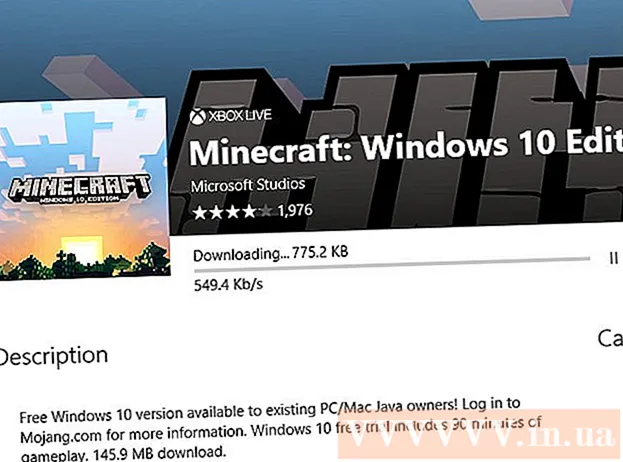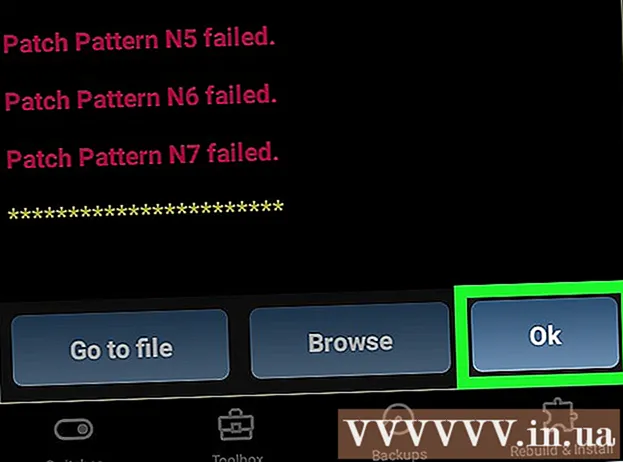Autor:
Laura McKinney
Datum Stvaranja:
4 Travanj 2021
Datum Ažuriranja:
1 Srpanj 2024
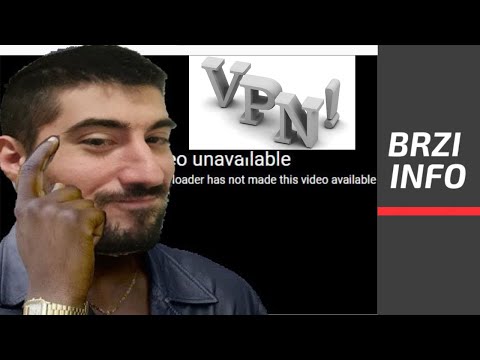
Sadržaj
VPN ili virtualna privatna mreža način je na koji pojedinci ili tvrtke mogu zaštititi podatke i osobni identitet. VPN-ovi se koriste za blokiranje IP adresa i preusmjeravanje na druge web stranice. VPN je koristan za blokiranje web mjesta koja prate vaše podatke i navike pregledavanja ili za pregled web stranica i usluga koje nisu dostupne u vašem području. VPN također povećava razinu zaštite od vladinih organizacija ili hakera, posebno kada se koriste javne Wi-Fi usluge. Neki VPN-ovi omogućuju zaposlenicima pristup resursima tvrtke kad nisu u uredu. Postoji mnogo VPN usluga koje možete odabrati, besplatne i plaćene. Korištenje VPN-a jednostavno je poput instaliranja softvera na računalo, telefon ili tablet i pokretanja.
Koraci
Dio 1 od 2: VPN postavke

Uključite računalo i povežite se na mrežu. Ako ste kod kuće, računalo će se automatski povezati s mrežom. Ako radite na javnom mjestu, poput aerodroma ili kafića, morate se povezati putem interneta ako je ovo prvi put da posjetite ovo mjesto.- Budući da ne postoji VPN, budite oprezni kada upotrebljavate javni Wi-Fi. Najbolje je isključiti osjetljive aplikacije poput e-pošte dok ne bude sigurno.
Odlučite hoćete li koristiti plaćeni ili besplatni VPN softver. VPN dolazi u dvije verzije: plaćenoj i besplatnoj, a obje izvrsno funkcioniraju. Ne morate imati potpunu VPN postavku ako samo želite pristupiti Netflixu ili BBC iPlayeru iz druge zemlje ili ako želite zaštititi svoje društvene vjerodajnice kada koristite Wi-Fi u kafiću; besplatna verzija i dalje može zadovoljiti vaše potrebe. Međutim, ako tražite opsežniju enkripciju koja će sakriti sve vaše aktivnosti od vladinog nadzora ili praćenja podataka od oglašivačkih agencija, trebali biste odabrati verziju koja se plaća. .
- Imajte na umu da besplatne usluge često dodaju neke neželjene alatne trake, aplikacije ili oglase treće strane na web mjestu koje posjetite.
- Postoji mnogo besplatnih, ali vrlo pouzdanih VPN usluga poput VPN Gate, TunnelBear, ProtonVPN, Windscribe, Cyber Ghost i Starter VPN. Imajte na umu da će većina besplatnih VPN-ova ograničiti besplatnu pohranu, prodati korisničke podatke trećim stranama, preuzeti više oglasa ili označiti probno razdoblje. Međutim, neke VPN usluge poput ProtonVPN, kako je navedeno na njihovoj web stranici, nemaju oglase koji narušavaju privatnost, nemaju zlonamjerni softver, nemaju ograničenje propusnosti i prodaju korisničkih podataka. za treće strane. Međutim, ima i neka ograničenja, poput simultanog pristupa poslužiteljima i uređajima koje koristite.
- Većina VPN usluga radi na sustavima Windows, Mac, tabletima i pametnim telefonima.
- VPN se može koristiti u tvrtki za privatno povezivanje s ljudima i zaštitu osjetljivih podataka tvrtke.

Preuzmite VPN koji želite. Idite na web mjesto VPN usluge. Na početnoj stranici vidjet ćete gumb za preuzimanje ili vezu za preuzimanje na navigacijskoj traci web mjesta. Kliknite gumb za preuzimanje i slijedite upute za odabir verzije koja je kompatibilna s vašim operativnim sustavom.- Ako za rad trebate koristiti VPN, obratite se odjelu za informatiku tvrtke kako biste dobili softver za VPN. Morate instalirati softver na računalo da biste pristupili poslužiteljima tvrtke. IT odjel utvrdit će je li vaše računalo kompatibilno s VPN softverom, inače će se prilagoditi i pomoći vam u instaliranju softvera i rekonfiguraciji postavki VPN pristupa.
- Mnogi VPN programi nude mogućnosti preuzimanja za iOS i Android. Ako na računalu otvorite web mjesto tvrtke, kliknite vezu koja odgovara operativnom sustavu telefona. Bit ćete preusmjereni u trgovinu telefonskih aplikacija.
- Ako ne koristite osobno računalo i želite VPN preuzeti izravno na telefon, otvorite trgovinu aplikacija na telefonu i potražite ključne riječi VPN-a, preuzmite aplikaciju izravno na svoj uređaj.

Instalirajte VPN softver. Nakon preuzimanja softvera VPN na računalo, pronađite datoteku za preuzimanje. Otvorite datoteku i slijedite upute za instalaciju, a zatim pokrenite softver. Neki VPN programi poput CyberGhost mogu se koristiti odmah nakon izrade računa. Drugi zahtijevaju da se prijavite s adresom e-pošte.- Na Macu otvorite .dmg datoteku i zatražite da povučete aplikaciju u mapu Prijave (Prijava). Ako je lozinka postavljena na računalu, morat ćete je unijeti prije prvog pokretanja aplikacije.
- U sustavu Windows otvorite datoteku.exe i slijedite upute za instalaciju. Nakon instalacije VPN-a, pokrenite softver u izborniku Početak (Polazeći).
- Na pametnom telefonu pokrenite aplikaciju sa radne površine. Od vas će se zatražiti da se prijavite na svoj račun ili izradite novi ako ga nemate.
Pročitajte uvjete korištenja. Ako VPN koristite za osobnu upotrebu, ne zaboravite pročitati uvjete korištenja. Neki VPN-ovi, posebno oni besplatni, često instaliraju posredničke aplikacije ili postavljaju ograničenje pohrane. Ne zaboravite saznati što ta VPN usluga nudi i pita vas ili koje podatke prikupljaju.
- Pročitajte recenzije na mrežnim forumima da biste vidjeli koji je softver dobar.
Dio 2 od 2: Korištenje VPN-a
Pokrenite VPN softver. Nakon preuzimanja i instaliranja VPN-a, vrijeme je za pokretanje. Pronađite aplikaciju u direktoriju Prijave, Traka zadataka (Alatna traka) ili radna površina.
- U sustavu Windows možete pronaći ikonu aplikacije na radnoj površini ili kliknuti ikonu Windows u donjem lijevom kutu zaslona da biste odabrali softver pod Traka zadataka ili izbornik Programi (Program).
- Na Macu aplikaciju VPN možete pronaći u mapi „’ Applications “.
Slijedi upute. Većina softvera VPN nudi jednostavne upute koje će vam pomoći da se upoznate s uslugom prvi put kada je koristite. Neke usluge, poput CyberGhost, ne zahtijevaju ništa drugo osim klikanja žutog gumba u sredini prozora softvera. TunnelBear zahtijeva da postavite račun. Postavke možete prilagoditi svom osobnom iskustvu.
- Većina aplikacija ima mogućnost automatskog povezivanja prilikom pokretanja računala.
- Često postoji opcija nadjačavanja TCP-a (nadjačavanje protokola kontrole prometa). Odnosno, ako vaš mrežni davatelj blokira vezu, možete prisiliti VPN da koristi stabilniji, premda sporiji TCP (Transport Control Protocol).
Unesite korisničko ime i lozinku kada se to zatraži. Ako nemate račun, morate registrirati novi. Ako koristite korporativni VPN ili osobni softver, to će vam pomoći da sigurnije pristupite mreži. U ovom koraku način na koji ovisi o načinu na koji vaša tvrtka konfigurira VPN pristup.
- VPN softver može otvoriti novi prozor koji izgleda poput radne površine, iako je ovo samo virtualna radna površina na kojoj možete pristupiti korporativnim resursima. Ako vaš VPN ne pokrene virtualnu radnu površinu, vaš IT odjel pružit će vam upute za pristup resursima tvrtke.
Uključite VPN. Nakon registracije i prijave, možete uključiti VPN kako biste zaštitili svoj identitet, zaštitili datoteke od pristupa u mreži ili pristupili web mjestima i sadržaju nedostupnim u vašoj zemlji. Možete promijeniti postavke kako biste VPN-u omogućili automatsko uključivanje i nasumično povezivanje s mrežom ili možete odabrati kada i kako ćete se povezati.
- Ako koristite besplatni VPN, usluga će obično ograničiti kapacitet na mjesec dana ili će imati ograničeno vrijeme korištenja. Stoga biste VPN trebali omogućiti samo kada trebate osigurati svoju IP adresu. Na primjer, trebali biste koristiti VPN kada pristupate javnom Wi-Fi mreži u kafiću, a ne kada ste kod kuće.
- VPN možete koristiti za gledanje Netflixa u drugim zemljama, VPN vam omogućuje pristup filmovima i TV emisijama koje nisu dostupne u vašem području. VPN vam omogućuje da odaberete trenutno mjesto promjenom IP adrese, možete odabrati bilo koju državu. Ako ste u Velikoj Britaniji, možete promijeniti lokaciju u SAD kako biste gledali US Netflix.
Savjet
- Vaš IT odjel može vam dati zadanu VPN lozinku, a zatim je sami promijenite. Postavite posebnu lozinku koja se lako pamti i nemojte je zapisivati na ljepljivu bilješku ili bilo gdje blizu svog računala. Izbjegavajte koristiti datum rođenja, ime osobe najbliže obitelji ili bilo što drugo što se može pogoditi.
- Obavijestite ga ako zaboravite lozinku ili ako VPN više ne dopušta pristup.
- Odmah se obratite svom IT odjelu ako ponovo instalirate ili nadogradite operativni sustav ili vratite računalo na raniji trenutak. Računalo bi moglo izgubiti postavke VPN-a.
- Prije preuzimanja na svoj uređaj saznajte više o VPN softveru koji planirate koristiti na forumima. Pazite da softver ne prikuplja vaše podatke.
- Većina besplatnog softvera VPN može zadovoljiti potrebu za pristup privatnim mrežama na sigurnom poslužitelju kada niste kod kuće.
- Ako imate verziju VPN-a s plaćanjem, pobrinite se da je vaš način plaćanja siguran i da VPN pruža potrebnu uslugu.